Како да поправите рушење ничијег неба на рачунару
Мисцелланеа / / November 28, 2021
Но Ман’с Ски је авантуристичка игра за преживљавање коју је издао Хелло Гамес и која је привукла хиљаде људи широм света. Са својим широким универзумом и сјајном графиком, постала је једна од најпопуларнијих игара објављених на различитим платформама.
Нажалост, многи корисници су пријавили ове проблеме: „Ничије небо се руши“ и „Ничије небо се стално руши. Пад може бити прилично фрустрирајући јер отежава игру и доводи до губитака у игри.
Читајте даље да бисте сазнали више о томе зашто се Но Ман’с Ски стално руши на вашем рачунару и како да спречите да се Но Ман’с Ски руши.

Садржај
- Како да поправите рушење Но Ман’с Ски на Виндовс 10
- Зашто се ничије небо руши?
- Проверите минималне услове игре
- Поправите пад Но Ман’с Ски на Виндовс рачунару
- Метод 1: Ажурирајте Но Ман’с Ски
- Метод 2: Проверите интегритет игре
- Метод 3: Уклоните датотеке за чување игре
- Метод 4: Избришите кеш сејдера
- Метод 5: Уклоните модове
- Метод 6: Ажурирајте графичке драјвере
- Метод 7: Вратите подразумеване поставке ЦПУ-а
Како да поправите рушење Но Ман’с Ски на Виндовс 10
Зашто се ничије небо руши?
Ево неколико разлога зашто се Но Ман’с Ски руши на вашем Виндовс рачунару.
1. Игра није ажурирана
Програмери игре објављују честа ажурирања која поправљају грешке које побољшавају ваше искуство играња. Ако нисте ажурирали своју игру најновијом закрпом, Но Ман’с Ски ће можда наставити да пада.
2. Инсталационе датотеке су оштећене или недостају
Због неправилне инсталације, игрици на вашем рачунару можда недостају неке датотеке или садржи оштећене датотеке. Морате да решите овај проблем да бисте спречили да се Но Ман’с Ски сруши.
3. Оштећене датотеке за чување
Кад год сачувате свој напредак у игри, игра ствара Сачувај датотеке. Можда је могуће да су датотеке чувања Но Ман’с Ски оштећене и да се више не могу успешно учитавати.
4. Оштећена кеш шадера
Шејдери су одговорни за стварање визуелних ефеката као што су светлост, сенке и боје у ПЦ играма. А схадер кеш се чува на вашем рачунару тако да игра не мора да учитава нове сејдере сваки пут када покренете игру. Ако је кеш схадер-а оштећен, то може довести до пада Но Ман'с Ски-а.
5. Застарели модови
Ако користите модове да бисте побољшали своје искуство играња, морате се побринути да се модови с времена на време ажурирају. Ако ажурирана верзија Но Ман’с Ски-а није компатибилна са инсталираним модовима, то може довести до пада Но Ман’с Ски-а.
Проверите минималне услове игре
Пре него што примените исправке за проблем пада игре, морате да проверите да ли ваш рачунар испуњава минималне услове за правилно покретање Но Ман’с Ски или не. Према подацима које је објавио Стеам, ево минималних захтева вашег рачунара:
- 64-битни Виндовс 7/8/10
- Интел Цоре и3
- 8 ГБ РАМ-а
- Нвидиа ГТКС 480 или АМД Радеон 7870
Ако нисте сигурни у вези са горњим вредностима, пратите ове кораке да бисте проверили конфигурацију система:
1. Кликните на Почетак дугме, а затим кликните на Подешавања као што је приказано.

2. Иди на Систем > О.
3. Овде проверите спецификације вашег рачунара под Процесор, Инсталирана РАМ меморија, тип система, и Едитион као што је приказано наглашено у наставку.
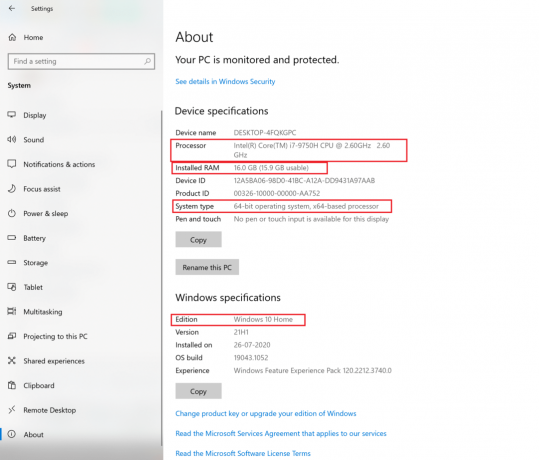
4. Поткрепите минималним захтевима да бисте добили јаснију идеју.
5. Сада да бисте проверили верзију графичке картице која је инсталирана на вашем рачунару, следите доле наведене кораке.
а. Тип Трцати у Виндовс претрага траку, а затим је покрените из резултата претраге. Погледајте дату слику.
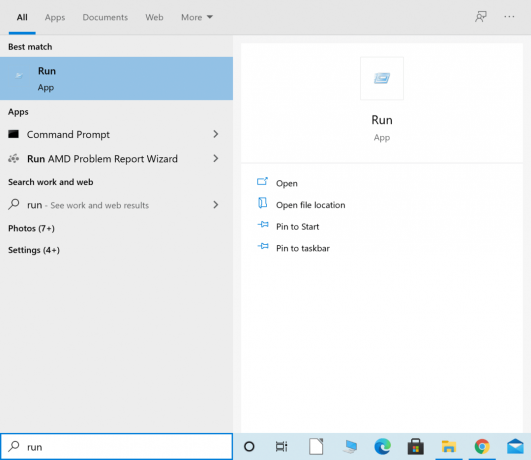
б. Тип дкдиаг у дијалогу Покрени и притисните У реду као што је приказано.
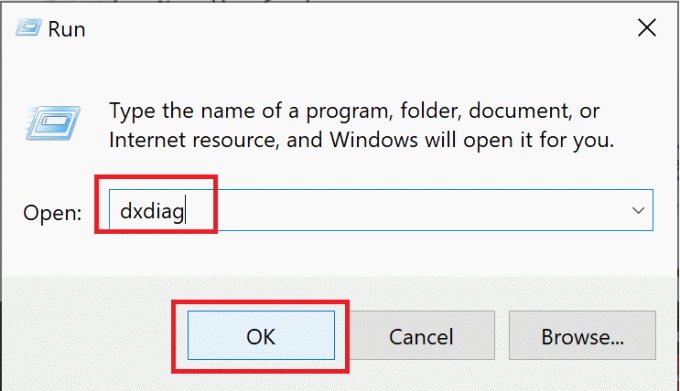
ц. Тхе Дијагностичка алатка ДирецтКс отвара се прозор. Иди на Приказ таб.
д. Овде запазите информације под Име, као што је приказано истакнуто.

е. Потврдите да наведена вредност одговара минималним захтевима за игру.
Ако ваш рачунар не испуњава минималне системске захтеве, можете или покренути игру на другом рачунару или надоградити свој тренутни систем тако да одговара истом.
Ако је ваш рачунар опремљен са све четири неопходне функције, али Но Ман’с Ски се стално руши, прочитајте у наставку.
Поправите пад Но Ман’с Ски на Виндовс рачунару
Постоји неколико решења да спречите да се Но Ман’с Ски сруши. Примењујте дате методе, једну по једну, док не пронађете могуће решење за овај проблем.
Метод 1: Ажурирајте Но Ман’с Ски
Као што је раније поменуто, ако је ваша игра застарела, ваша игра се може рушити насумично и често. Пратите доле наведене кораке да бисте ажурирали Но Ман’с Ски на најновију верзију путем Стеам-а.
1. Лансирање Стеам и Пријавите се на ваш налог ако већ нисте.
2. Затим кликните на Библиотека као што је приказано.
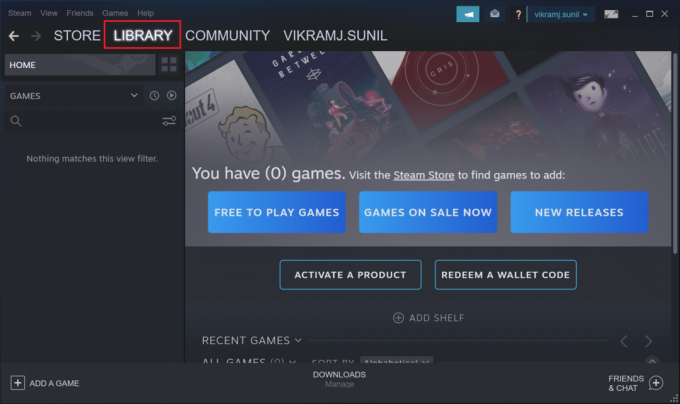
3. Иди на Ничије небо и кликните десним тастером миша на њега.
4. Затим изаберите Својства из падајућег менија.
5. Сада, идите на Ажурирања таб. Ево, изаберите Висок приоритет под Аутоматско ажурирање.
Ако постоје доступна ажурирања, Стеам ће ажурирати вашу игру. Такође, поменута ажурирања ће имати приоритет да се аутоматски инсталирају. Када се ажурирање заврши, покрените Но Ман’с Ски и проверите да ли ради успешно без пада.
Метод 2: Проверите интегритет игре
Ниједна датотека игре не би требало да недостаје или да је оштећена да би се игра успешно покренула. Све датотеке повезане са игром морају бити присутне у радном стању на вашем систему, иначе, Но Ман’с Ски непрестано пада. Пратите доле наведене кораке да бисте проверили интегритет игре.
1. Покрените Стеам апликацију и кликните на Библиотека као што је приказано.

2. Затим кликните десним тастером миша на игру и изаберите Својства из падајућег менија.
3. У наставку је дат пример за игру под називом Соулворкер.

4. У прозору Својства изаберите Локалне датотеке из левог окна.
5. Сада кликните на Проверите интегритет игре фајлови… дугме као што је истакнуто у наставку.

Процес верификације ће потрајати.
Белешка: Не затварајте прозор док се процес не заврши.
Када завршите, покрените игру и видите да ли ово може да спречи да се Но Ман’с Ски сруши.
Такође прочитајте:5 начина да поправите грешку у меморији игре ГТА 5
Метод 3: Уклоните датотеке за чување игре
Ако су датотеке за чување у игри оштећене, игра неће моћи да учита ове датотеке за чување и може доћи до пада. Да бисте решили овај проблем, морате да избришете ове датотеке.
Белешка: Обавезно направите резервну копију сачуваних датотека на другој локацији пре него што их избришете.
1. Лансирање Филе Екплорер од Виндовс претрага резултат као што је приказано.
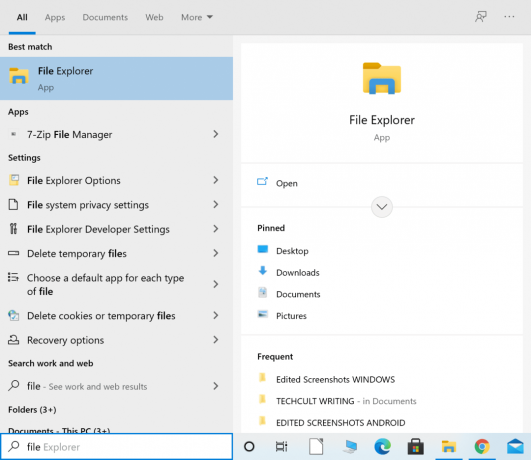
2. Иди на Ц:\Усерс\(Ваше корисничко име)\АппДата\Роаминг
Белешка: АппДата је скривена системска фасцикла. Можете га пронаћи и куцањем %АппДата% у дијалогу Покрени.
3. Из фолдера Роаминг отворите Хеллогамес.
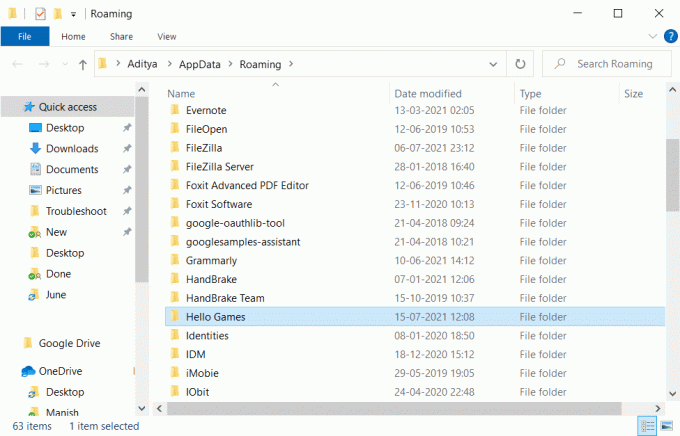
4. Затим двапут кликните на Ничије небо да уђете у фасциклу игре.
5. Притисните ЦТРЛ + А тастере заједно да бисте изабрали све у овој фасцикли. Затим кликните десним тастером миша и изаберите Копирај.
6. Идите на радну површину и креирајте нову фасциклу. Преименујте га Но Ман’с Ски Саве Филес.
7. Отворите га, кликните десним тастером миша и кликните на Залепите да направите резервну копију сачуваних датотека.
8. Сада се вратите на Ничије небо фолдер и избришите све из њега.
9. Коначно, покрените игру и проверите да ли се и даље руши.
Ако Но Ман’с Ски настави да се руши, покушајте са следећим решењем.
Метод 4: Избришите кеш сејдера
Ако је Схадер Цацхе датотеке су оштећене, то може довести до Но Ман’с Ски се руши питање. У овој методи ћемо избрисати све податке из Схадер кеша. Савршено је безбедно да то урадите јер ће игра регенерисати кеш меморију следећи пут када је покренете. Пратите ове кораке да бисте избрисали Схадер Цацхе за Но Ман’с Ски:
1. Тражити Филе Екплорер а затим га покрените из резултата претраге као што је приказано.
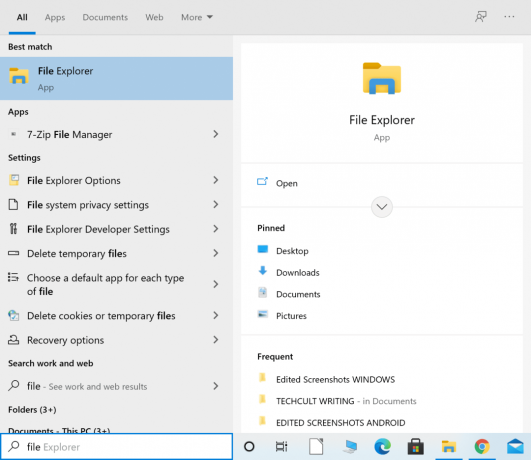
2. Идите на следећу локацију са адресне траке Филе Екплорер-а:
Ц:\СтеамЛибрари\стеамаппс\цоммон\Но Ман'с Ски\ГАМЕДАТА\СХАДЕРЦАЦХЕ
3. Изаберите све датотеке у СХАДЕРЦАЦХЕ Користећи Цтрл +А кључеви. Кликните десним тастером миша и изаберите избрисати.
4. На крају, покрените игру. Кеш сејдера ће бити обновљен.
Проверите да ли игра ради глатко. Ако се проблем настави, следите следећи метод да спречите да се Но Ман’с Ски сруши.
Метод 5: Уклоните модове
Можда сте инсталирали модове да побољшате графику, звук или целокупну игру. У таквом сценарију, морате осигурати да су верзија инсталираних модова и верзија Но Ман Ски компатибилне. У супротном, игра неће радити исправно. Пратите дате кораке да бисте уклонили све модове и потенцијално решили проблем:
1. Лансирање Филе Екплорер. Погледајте упутства и слике дате у претходној методи.
2. Идите на следећу локацију са адресне траке Филе Екплорер-а:
Ц:\СтеамЛибрари\стеамаппс\цоммон\Но Ман'с Ски\ГАМЕДАТА\ПЦБАНКС
3. Од ПЦБАНКС фолдер, избришите све Мод датотеке присутне овде.
4. Сада, лансирање игра.
Потврдите да ли је проблем пада Но Ман’с Ски решен. Ако није, ажурирајте управљачке програме уређаја на следећи начин.
Метод 6: Ажурирајте графичке драјвере
Графички драјвери на вашем рачунару морају бити ажурирани како би игре могле да раде несметано, без прекида, кварова или пада. Пратите кораке наведене у овој методи да бисте ручно ажурирали графичке драјвере на рачунару.
1. Тип Менаџер уређаја у Виндовс претрага траку, а затим је покрените из резултата претраге. Погледајте дату слику.

2. Затим кликните на стрелица надоле поред Адаптери за екран да га прошири.
3. Затим кликните десним тастером миша на вашу Графичка картица, а затим изаберите Ажурирати драјвер из падајућег менија, као што је приказано у наставку.
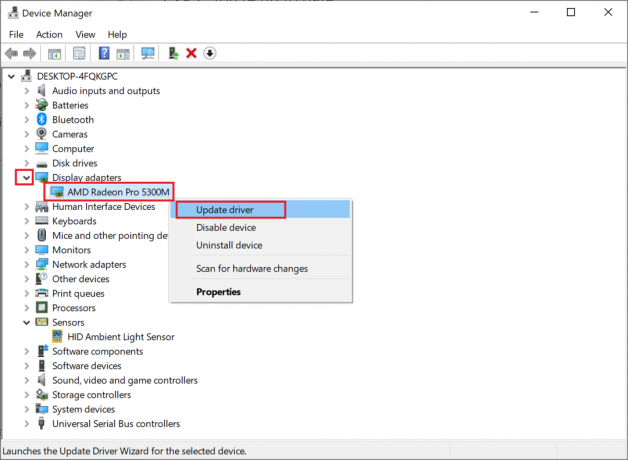
4. У искачућем оквиру који следи изаберите опцију под насловом Тражите аутоматски ажурирани софтвер драјвера, као што је истакнуто.
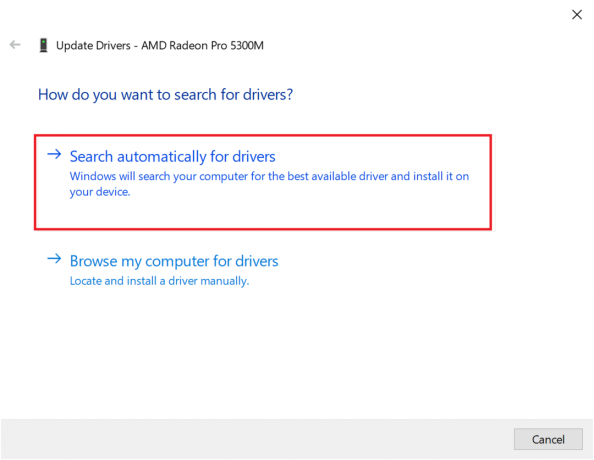
5. Ако је потребно, Виндовс ће ажурирати графичке драјвере на најновију верзију.
Када се графички драјвер ажурира, покрените игру и проверите да ли се и даље руши.
Такође прочитајте:Зашто се рачунар квари док играте игрице?
Метод 7: Вратите подразумеване поставке ЦПУ-а
Ако сте подесили подешавања ЦПУ-а да процесор ради на већим брзинама, ваш рачунар је у већем ризику од преоптерећења и прегревања. То би такође могао бити разлог зашто се Но Ман’с Ски стално руши на вашем Виндовс систему. Исто се може избећи враћањем брзине ЦПУ-а на подразумевану брзину преко БИОС мени.
Брзине ЦПУ-а можете вратити на подразумевана подешавања као:
1. Искључивање ваш десктоп/лаптоп.
2. Затим следите упутства у овом чланку за приступ БИОС-у.
3. Када сте на екрану БИОС-а, идите на Напредне функције скупа чипова > ЦПУ множилац.
Белешка: Опције могу бити другачије именоване у зависности од модела уређаја и произвођача. Морате да потражите сличне опције или наслове у менију.
4. Затим кликните на Вратити подразумеване поставке или слична опција.
5. сачувати подешавања. Погледајте повезани чланак или веб локацију произвођача да бисте сазнали који кључ користити.
6. Поново покренути рачунар.
Препоручено:
- Како да поправите грешке у Гоогле Плаи продавници
- 5 начина да решите проблем Стеам мисли да игра ради
- Исправите ИД „Пробајте поново“ репродукције до грешке на ИоуТубе-у
- Како избрисати привремене датотеке у оперативном систему Виндовс 10
Надамо се да је овај водич био од помоћи и да вам је помогао поправити Но Ман’с Ски рушење питање. Јавите нам који метод вам је најбољи. Такође, ако имате било каквих питања или сугестија у вези са овим чланком, слободно их оставите у одељку за коментаре испод.



